3Data Expert是一款专业的软件工具,3Data Expert使用自动修复工艺,为3D打印和增材制造提供最有效的零件准备。输入模型时,通过操作模式窗口(修复模型模式)调用自动验证和修复过程,以验证模型并在必要时修复错误。在修复模型模式下,零件通过“验证”和“自动修复”运行以生成实体模型。必要时,软件中提供的其他修复工具用于处理剩余错误。该软件包含从原生CAD输入到分面模型操作,支持,绘画和切片的工具。最新版本包括一个现代用户友好的图形用户界面,大图标和绚丽的色彩!DeskArtes 3Data Expert允许您为添加剂制造和3D彩色打印系统转换各种3D CAD格式,对于仿真软件用户,3Data Expert提供了一套独特的工具来清理模型,减少三角形数量并提高纵横比,从而实现更快的计算和更准确的结果。减少还允许减少增强和虚拟现实应用的彩色和纹理模型。此外,查看,标记和验证功能可用于通信和修复目的。使用64位实现模型,即使有数百万个三角形也可以可靠地处理。本次小编带来的是3Data Expert最新破解版,含破解文件和详细的安装破解图文教程!
安装激活教程
1、在闪电吧下载并解压,得到 DA3DataExpert11.0.0.30x64Setup.exe文件和AMPED破解文件夹

2、双击DA3DataExpert11.0.0.30x64Setup.exe运行,如图所示,稍等一会儿
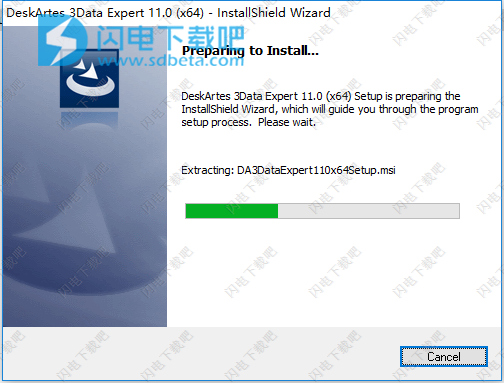
3、进入软件安装向导,点击next
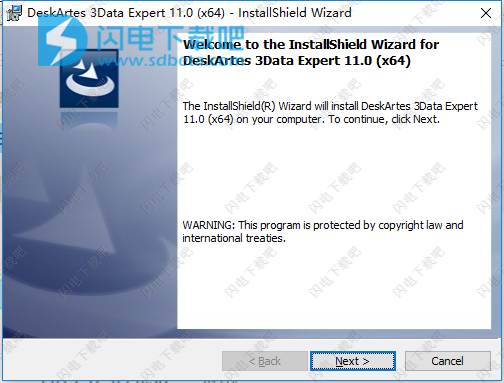
4、勾选我接受许可协议中的条款,点击next

2、双击DA3DataExpert11.0.0.30x64Setup.exe运行,如图所示,稍等一会儿
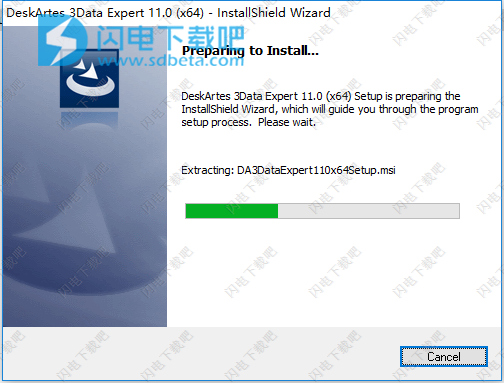
3、进入软件安装向导,点击next
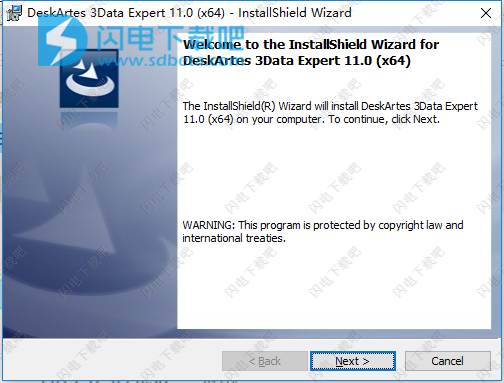
4、勾选我接受许可协议中的条款,点击next
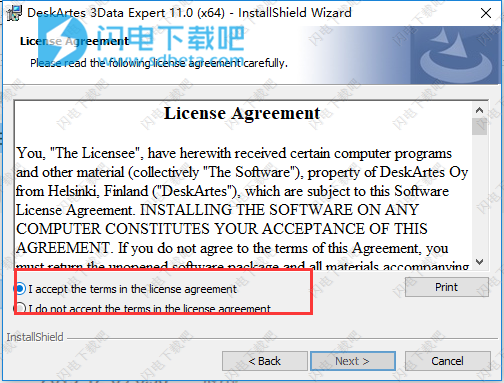
5、点击change选择软件安装路径,不想修改的也可以直接点击next
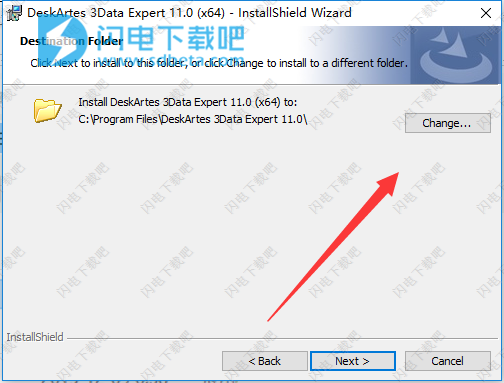
6、如图所示,确认安装信息并点击install安装 ,如果想要修改可以点击back返回修改
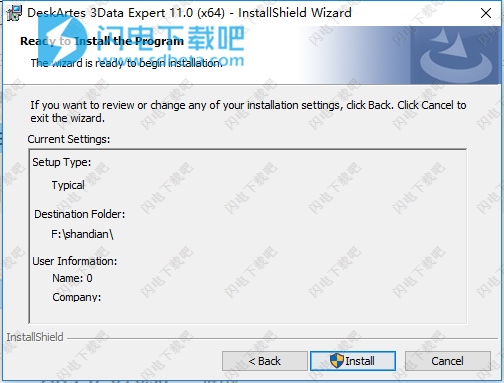
7、如图所示,软件安装中,速度非常快,一两分钟即可
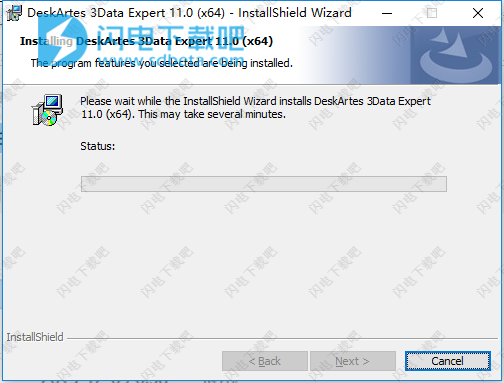
8、安装完成,点击finish退出向导
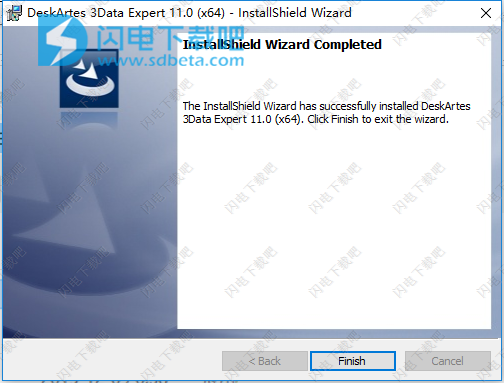
9、先不要运行软件,我们在软件安装目录中找到DALicenseServer文件夹,将解压缩ES110LicenseServer_x64.zip文件
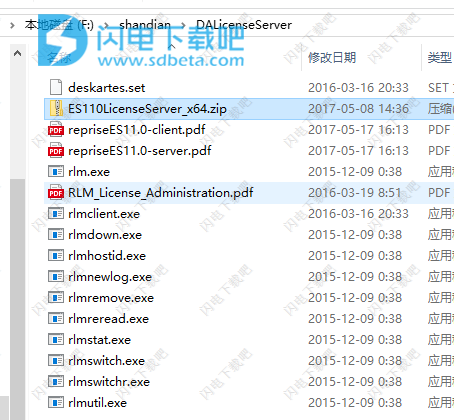
10、将rlm.exe和deskartes.lic复制到该文件夹,点击替换目标中的文件
11、启动许可证服务器rlm.exe
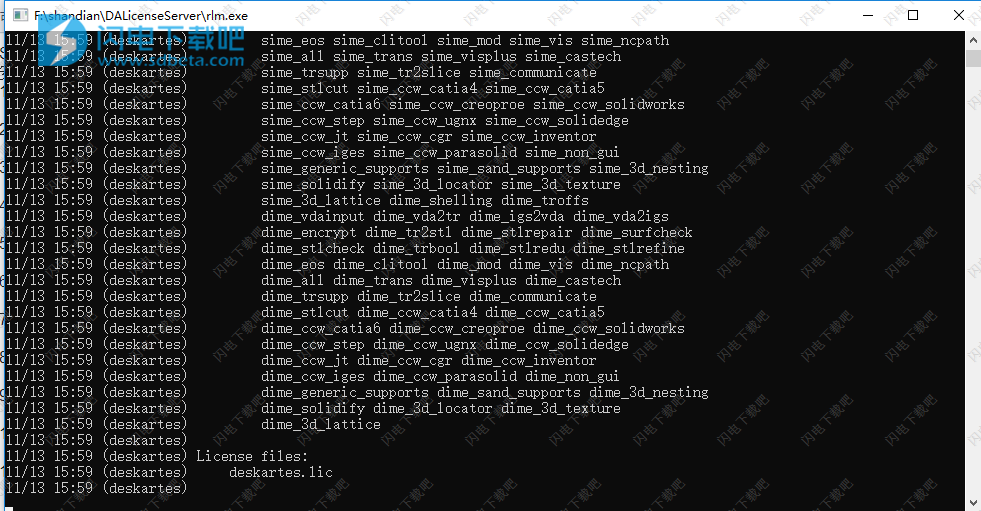
12、运行软件,如图所示,依次选择Help->Licenses

13、如图所示,选择“网络Network”,许可证端口5053(应为默认值),主机localhost。。点击ok
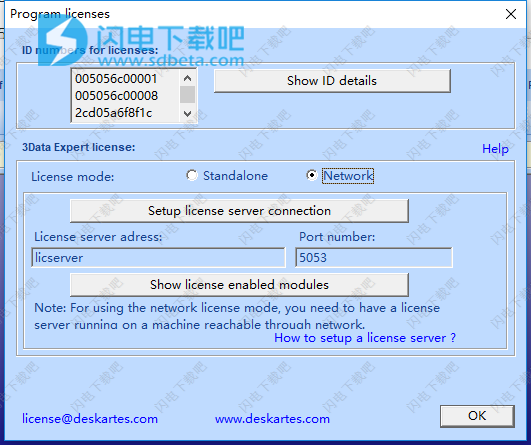
14、重启应用程序,需要注意的是,必须运行RLM许可证服务器才能使用程序。
使用说明
DeskArtes 3Data Expert允许您为添加剂制造和3D彩色打印系统转换各种3D CAD格式:
1、曲面模型可以三角化为具有全彩色的刻面格式。
2、可以生成新的表面和刻面几何体,以实现最大的修复功能和灵活性。
3、最新的维修操作可以快速,轻松地修复即使是最棘手的模型。
4、分面模型可以进行细化,缩小,分割,组合,重塑,偏移到实心或挖空。
5、可以进行布尔运算来连接组件。
6、特殊的建筑模型导向命令允许您修复和增加大多数复杂建筑模型的厚度。
7、Solidify命令(又名“收缩包装”)允许从具有全彩色的困难建筑模型生成实体数据。
8、可以使用基本的3Data Expert软件包生成AM特定功能,如3D嵌套,挖空和偏移。
9、可以将纹理和颜色添加到3D彩色打印机的刻面模型中。
10、对于不同的材料,岸值和颜色定义,模型几何可以轻松拆分为单独的壳。
11、可选的支持模块允许为不同的AM过程生成支持,如DLP,金属和立体光刻系统。
12、砂支撑模块允许为精细的砂部件生成支撑板。
标准输入格式:
包括STL,VRML,ZPR,PLY,3DS,OBJ,DXF,Collada,FBX和切片格式CLI和SLI
包括STL,VRML,ZPR,PLY,3DS,OBJ,DXF,Collada,FBX和切片格式CLI和SLI
可选输入格式IGES,VDA / FS,STEP,CATIA 4/5/6,CATIA CGR,Unigraphics,SolidWorks,Solidedge,Inventor,Parasolid,JT和Creo / ProE允许直接输入带有3D彩色打印颜色的原生3D CAD数据和AM。
准输出格式:
STL,VRML,ZPR,PLY,IGES,VDA,DXF和切片格式CLI和SLI。
STL,VRML,ZPR,PLY,IGES,VDA,DXF和切片格式CLI和SLI。
使用教程
粘性模式
通过编辑>首选项>常规>粘滞模式设置将它们设置为Sticky,可以使转换和尺寸标注命令永久化。 当通过菜单启动命令(如尺寸标注)时,可以重复多次,而无需从菜单重新启动它。 按ESC键释放粘滞模式。
默认情况下,转换命令为Sticky。
注意:并非所有Expert Series模块都提供转换
默认情况下,转换命令为Sticky。
注意:并非所有Expert Series模块都提供转换
颜色
1、彩色显示模式
彩色显示模式有两种颜色显示模式,“3D彩色打印机”模式和“修复”模式:
·3D彩色打印机模式显示模型颜色和纹理。 屏幕上的模型与使用3D彩色打印机打印时的外观完全相同。 使用“Paint”和“Texture”选项卡修改这些颜色。 注意:“绘制”和“纹理”选项卡仅适用于3Data Expert软件。
·修复模式显示最适合维修或验证工作的颜色。 表面显示修复表面颜色和修复错误颜色的错误,请参阅颜色首选项。 如果保存在修复颜色模式中,则部件将以白色打印。 修复模式下的表面颜色可以通过“对象属性”更改。
通过编辑>首选项>颜色页面颜色显示模式设置来设置彩色显示模式。
2、修复颜色模式中的表面颜色
彩色显示模式有两种颜色显示模式,“3D彩色打印机”模式和“修复”模式:
·3D彩色打印机模式显示模型颜色和纹理。 屏幕上的模型与使用3D彩色打印机打印时的外观完全相同。 使用“Paint”和“Texture”选项卡修改这些颜色。 注意:“绘制”和“纹理”选项卡仅适用于3Data Expert软件。
·修复模式显示最适合维修或验证工作的颜色。 表面显示修复表面颜色和修复错误颜色的错误,请参阅颜色首选项。 如果保存在修复颜色模式中,则部件将以白色打印。 修复模式下的表面颜色可以通过“对象属性”更改。
通过编辑>首选项>颜色页面颜色显示模式设置来设置彩色显示模式。
2、修复颜色模式中的表面颜色
显示对象的表面或三角形颜色取决于通过“颜色”首选项页面设置的“颜色显示模式”。 在3D彩色打印机模式下,显示具有纹理的真实表面颜色,但在修复颜色模式中,预定义的一组修复表面颜色和错误颜色用于在曲面中显示曲面和误差三角形。
在修复颜色模式中,表面和三角形颜色可能会以几种不同的颜色显示,具体取决于我们看到的一侧(正常与反向正常侧)。 此外,通过“查看”首选项中的“对象选择”组,选定的曲面将以较亮的突出显示阴影显示。 误差三角形具有红色,其在外(正常)侧比在内侧(反向)侧更亮。 请参阅下表:
三角型
从正常侧观察时,默认情况下,没有错误的三角形显示为粉红色。 可以通过“颜色”选项卡中的“修复曲面颜色#1”更改此颜色。




当从相反的正常侧观察时,没有错误的三角形显示为蓝色。 可以通过“颜色”选项卡中的“背面颜色”设置更改此颜色。

错误三角形在正常侧显示为红色。 可以通过“颜色”选项卡中的“错误”设置更改此颜色。

当从相反的正常侧观察时,具有错误的三角形显示为深红色。 右侧的图像包括三个三角形,其中倒置的正常侧对观察者可见。


尺寸标注和注释
1、选择屏幕上的点
您可以从屏幕中选择的点是三角形表面上的模型顶点或点。在三角形模型中,顶点是三角形的角,而在曲面模型中,它们是沿边界的点。曲线还有可以选择的顶点。
您可以通过按空格键或单击左键而不移动鼠标来选择一个点。
如果要从三角形曲面中选择点,则会计算并选择鼠标位置的闭合点。如果要选择三角形角点,请在使用鼠标左键之前按ALT键。
在点选择期间,可以使用鼠标中键在屏幕上旋转模型。
提示:
在选择点之前,您可以使用快捷方式查看操作。
要查看可以选择的点,请在显示模式下包括线框。
隐藏附近的对象以最小化选择错误点的可能性。
请查看状态栏,了解专家期望的内容
2、选择注释
2、选择注释
当您处于正常查看和选择模式时,使用右键单击它。如果它靠近另一个对象或注释,专家可能会在显示屏上选择错误的项目。在这种情况下,从菜单中选择“下一步”,直到选中注释。
如果您处于任何其他模式,请使用菜单键弹出菜单。
3、取消测量
开始测量时(尚未选择任何点),按下鼠标右键将在创建测量时取消测量。在多点测量(如半径)中,您可以通过按ESC键撤消先前的点,最后在要求第一个点时单击鼠标右键。
相反,如果您完成了测量并希望将其删除,请使用右键单击它,然后从菜单中选择“删除”或进行“编辑”>“撤消”。
4、编辑和移动尺寸和注释
在显示区域中选择注释
从菜单中选择“编辑”,“移动”或“删除”
5、导出注释
您可以将存储在注释中的信息导出到其他应用程序。可以使用“复制对象信息”命令将有关所有对象的信息复制到剪贴板和显示区域。粘贴到Excel时,剪贴板信息的格式如下:
可以为一个或多个对象导出信息。如果从模型树中选择了All-element,则将导出所有shell,否则将导出单个shell信息。
手动导出也是可能的:
选择注释
从右键菜单中,选择“编辑”。将显示一个对话框。
选择要导出的文本。
使用Ctrl-C复制所选文本
使用Ctrl-V将文本粘贴到其他应用程序中。
定位
1、应用
您可能出于各种原因重新定位对象:
必须将对象放置在屏幕上,以便为演示或打印输出创建良好的视觉效果。
在制造之前,必须将物体移动到机器的工作空间,并相对于工具或建筑物方向定向。
其他。
其中一些任务需要精确定位,而另一些则不需要。专家系列中的定位工具可满足这些需求。
2、精确定位
使用“变换”菜单中的数字命令精确定位或缩放模型。
数字定位工具的参数是粘性的,即它们被存储并且可以与相同的对象或不同的对象一起再次使用。
3、图形定位
当您不需要非常精细地控制对象的位置时,请使用图形定位工具。“变换”工具栏中提供了许多快捷方式。
提示:
在使用这些定位工具之前安装对象。
状态栏包含有关下一步操作的说明。
4、绝对定位
如果您需要在绝对坐标处定位模型,如果您可以看到原点,则会有所帮助。您可以使用网格来表明您在空间中的位置。通过PreferecesViewing页面设置网格
本文地址:http://www.sd124.com/article/2018/1113/226957.html
《DeskArtes 3Data Expert 11.1.0.4详细安装学习图文教程》由闪电下载吧整理并发布,欢迎转载!
